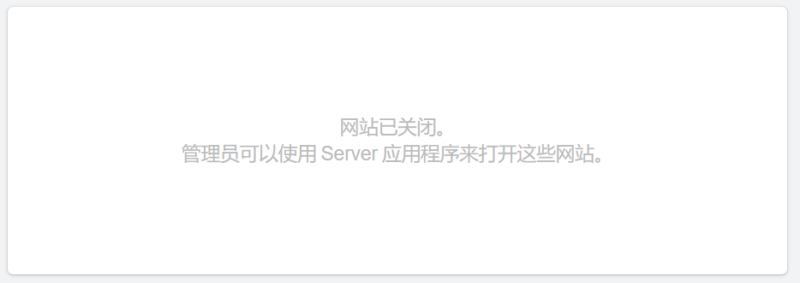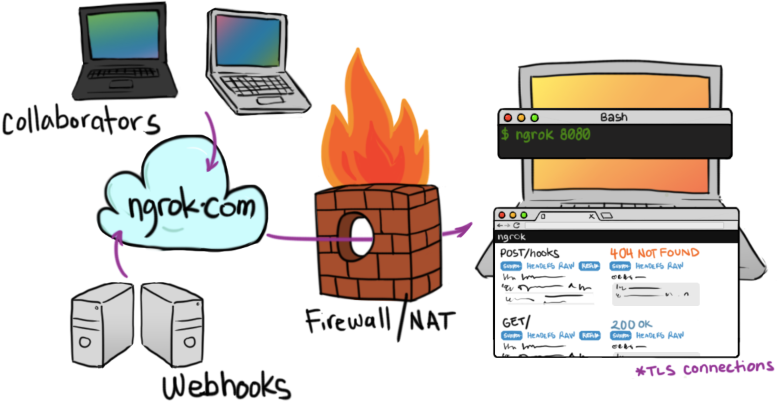由于日益恶劣的网络环境,本文章复制至 Github 原文,已备不时之需。
具体说明参阅https://github.com/breakwa11/shadowsocks-rss/blob/master/ssr.md,这里提供一个给新人简易的指导(如文档有变动以以上这个链接的文档为准)
工作原理
C->S方向
浏览器请求(socks5协议) -> ssr客户端 -> 协议插件(转为指定协议) -> 加密 -> 混淆插件(转为表面上看起来像http/tls) -> ssr服务端 -> 混淆插件(分离出加密数据) -> 解密 -> 协议插件(转为原协议) -> 转发目标服务器
其中,协议插件主要用于增加数据完整性校验,增强安全性,包长度混淆等,混淆插件主要用于伪装为其它协议
客户端
客户端的协议插件暂无配置参数,混淆插件有配置参数,混淆插件列表如下:
plain:不混淆,无参数
http_simple:简易伪装为http get请求,参数为要伪装的域名,如cloudfront.com。客户端上支持用逗号分隔多个域名如a.com,b.net,c.org,连接时会随机使用其中之一。不填写参数时,会使用此节点配置的服务器地址作为参数。
http_post:与http_simple绝大部分相同,区别是使用POST方式发送数据,欺骗性更好,但只有POST请求这种行为容易被统计分析出异常。参数配置与http_simple一样
tls1.2_ticket_auth:伪装为tls请求。参数配置与http_simple一样
其它插件不推荐使用,在这里忽略
客户端的协议插件,仅建议使用origin,auth_sha1_v4,auth_aes128_md5,auth_aes128_sha1,auth_chain_a,解释如下:
origin:原版协议,为了兼容
auth_sha1_v4:较高安全性,有宽松的时间校对要求,混淆强度大
auth_aes128_md5或auth_aes128_sha1:高安全性,有宽松的时间校对要求,计算量相对高一些,混淆强度较大
auth_chain_a:高安全性,有宽松的时间校对要求,计算量相对高一些,混淆强度较大
如不考虑兼容,可无视第一个,其它基本均已否决。
服务端
大部分插件都可以通过添加_compatible后缀以表示兼容原版,例如默认的http_simple_compatible或auth_sha1_v4_compatible这样
服务端的协议插件,仅auth_*系列有协议参数,其值为整数。表示允许的同时在线客户端数量,建议最小值为2。默认值64。但auth_chain_a协议例外,此协议的在线数量是实时的,精确的,参数可以最小设置为1。
服务端的混淆插件,http_simple或http_post有混淆参数,用逗号分开若干个host,表示客户端仅能使用以上任一个host连接,而留空表示客户端可以使用任意host。tls1.2_ticket_auth有混淆参数,其值为整数,表示与客户端之间允许的UTC时间差,单位为秒,为0或不填写(默认)表示无视时间差
其它说明参见客户端部分
总结
如不考虑原版的情况下,推荐使用的协议,只有auth_sha1_v4和auth_aes128_md5和auth_aes128_sha1和auth_chain_a,推荐使用的混淆只有plain,http_simple,http_post,tls1.2_ticket_auth
不要奇怪为什么推荐plain,因为混淆不总是有效果,要看各地区的策略的,有时候不混淆让其看起来像随机数据更好